wps如何设置PPT自动播放?ppt模板分为自动切换播放和手动切换播放两种播放方式,根据不同的场合,我们就需要使用不同的播放方式,那么,wps演示怎么设置自动播放呢?今天小编给大家带来了设置的教程,有需要的朋友一起来看一下吧。
1、打开你的PPT,做好你每张PPT的内容
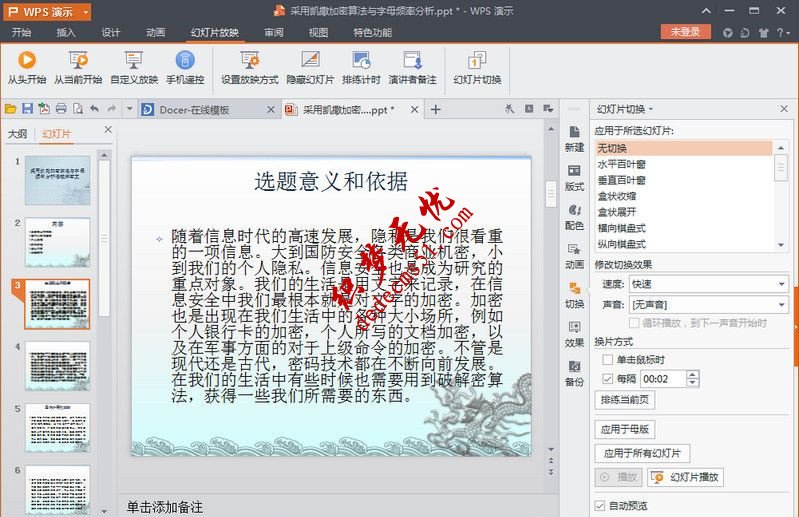
2、然后点击ppt模板“幻灯片放映”中“幻灯片切换”在右侧的对话框中“换片方式”去掉“单击鼠标时"的勾勾,勾选“每隔”设置你想要播放都下一张幻灯片的时间点击应用于所有幻灯片。
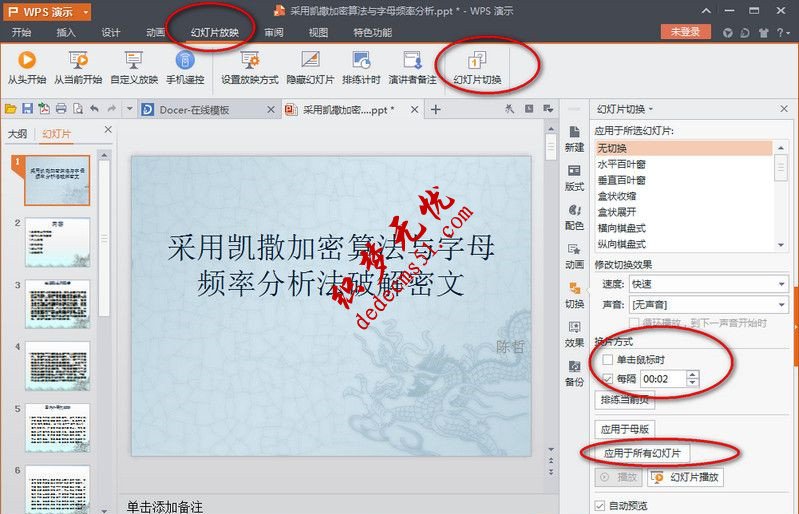
3、点击幻灯片放映菜单中"设置放映方式“在弹出的对话框中勾选“循环放映,按ESC键终止”。单击“确定”。
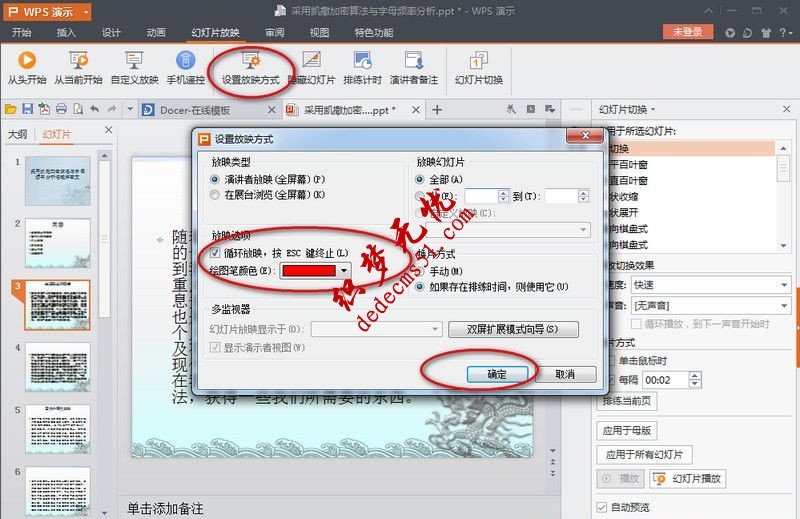
就是这么简单相信大家都会了。
版权声明: 本站资源均来自互联网或会员发布,如果侵犯了您的权益请与我们联系,我们将在24小时内删除!谢谢!
转载请注明: wps如何设置PPT自动播放